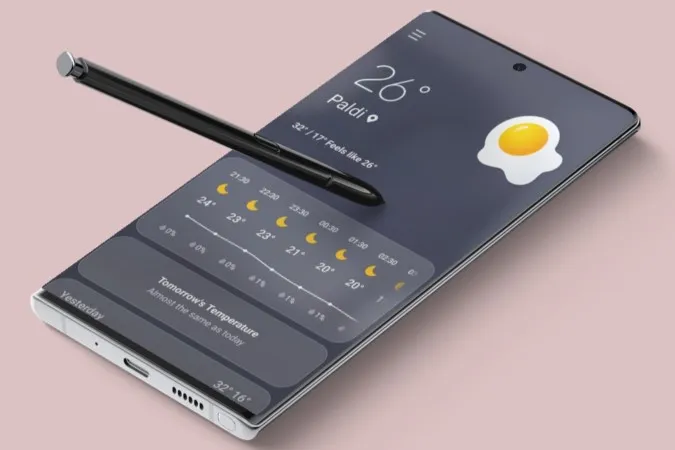Den innebygde værappen på Galaxy-telefonen din holder deg oppdatert med prognoser time for time, radarkart, varsler om uvær og annen verdifull informasjon. Hvis du er avhengig av Samsung Weather-appen for å holde deg oppdatert på skiftende værforhold, kan det være frustrerende når den plutselig slutter å fungere eller oppdateres. Heldigvis er det ikke så vanskelig å feilsøke Samsung Weather-appen hvis du følger trinnene nedenfor.
1. sjekk intervallet for automatisk oppdatering
Det kan hende at Samsung Weather-appen ikke oppdaterer seg selv hvis intervallet for automatisk oppdatering er satt til Aldri. Derfor er dette det første du bør sjekke.
1. åpne Innstillinger-appen på telefonen og gå til Apper.
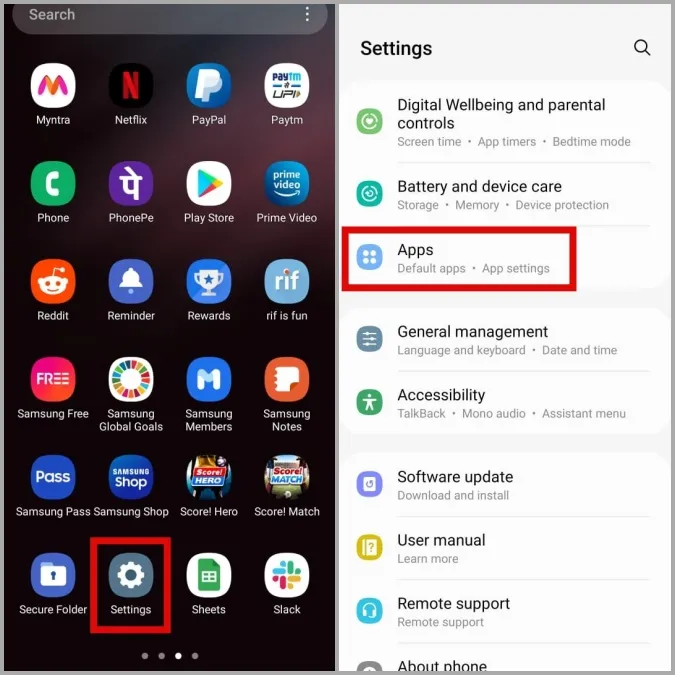
2. Trykk på søkeikonet øverst for å finne Weather-appen. Trykk deretter på den.

3. Trykk på Vær-innstillinger.
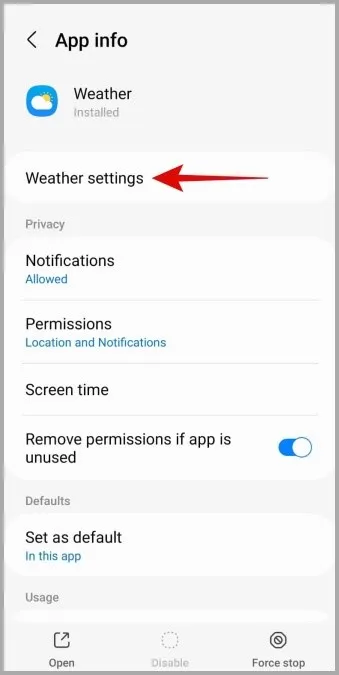
4. Trykk på alternativet Autooppdatering og velg ønsket oppdateringsintervall fra listen.
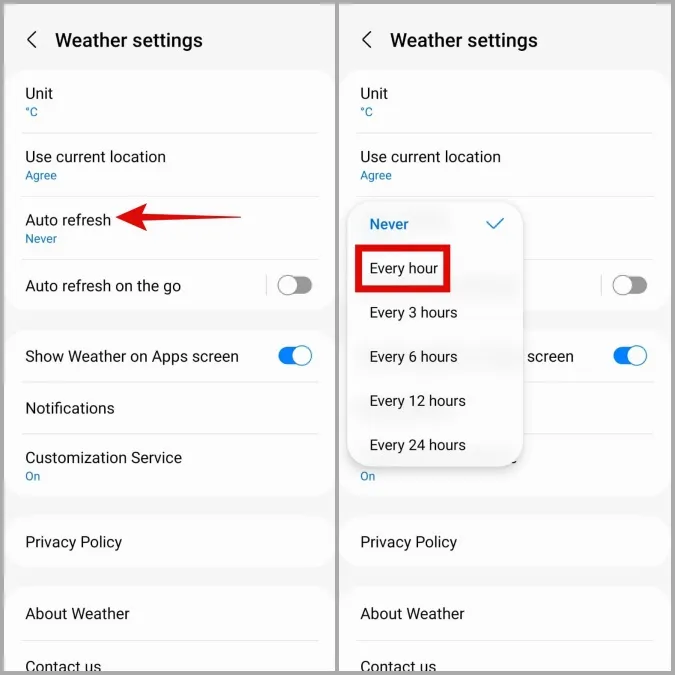
Hvis Samsung-telefonen din kjører Android 13 (One UI 5) eller nyere, kan du aktivere automatisk oppdatering mens du er på farten. Dette gjør at Weather-appen oppdateres hver gang det registreres en bevegelse. På denne måten får du hyppigere væroppdateringer mens du kjører, sykler, løper eller går.
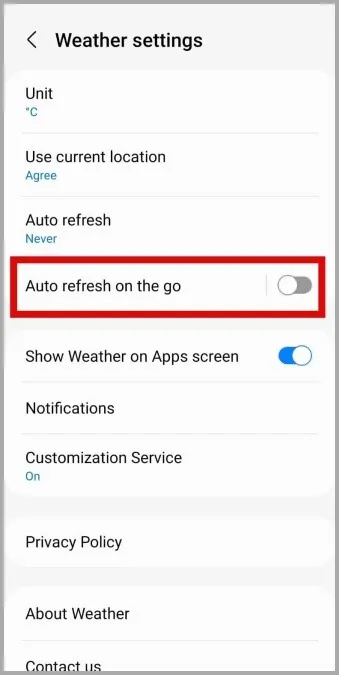
2. Sjekk apptillatelser
Mangel på nødvendige apptillatelser kan føre til at Samsung Weather-appen ikke fungerer som den skal. Hvis Weather-appen for eksempel ikke har tillatelse til å vise varsler, vil du ikke få noen værvarsler på telefonen.
Følg disse trinnene for å aktivere apptillatelser for Weather-appen:
1. Åpne Innstillinger-appen og gå til Apper.
2. Bla nedover eller bruk søkeverktøyet for å finne og velge Vær-appen.
3. Trykk på Tillatelser.
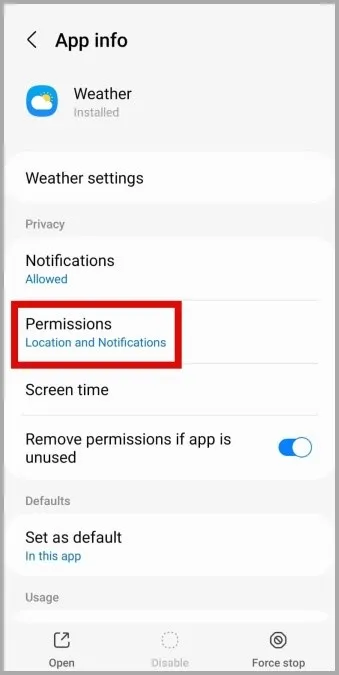
4. Gå gjennom hver enkelt tillatelse og kontroller at den er aktivert.
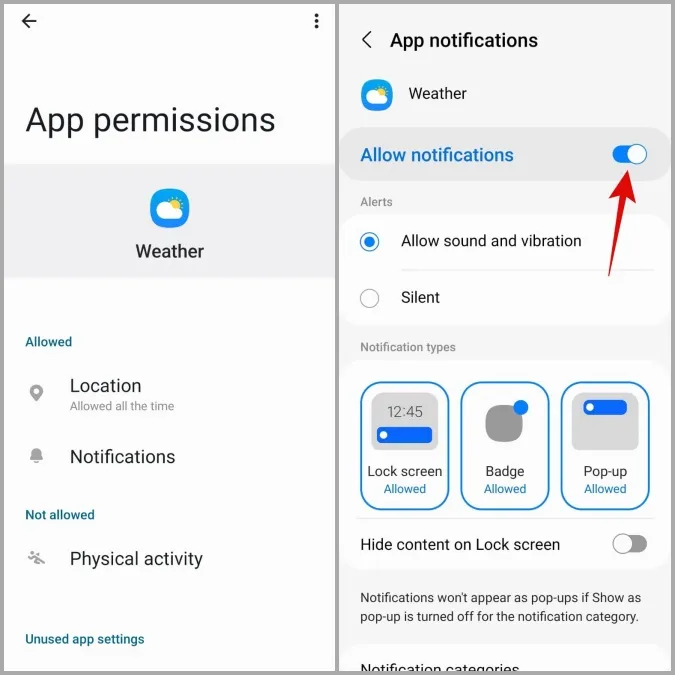
3. Aktivere bruk av bakgrunnsdata for Weather-appen
En annen grunn til at Samsung Weather-appen eller -widgeten ikke oppdateres automatisk, er at den ikke har tillatelse til å bruke mobildata i bakgrunnen. Slik aktiverer du dette.
1. Åpne Innstillinger-appen og gå til Apper og vær.
2. Trykk på Mobildata og aktiver deretter vekslingene ved siden av Tillat databruk i bakgrunnen og Tillat databruk mens datasparing er på.
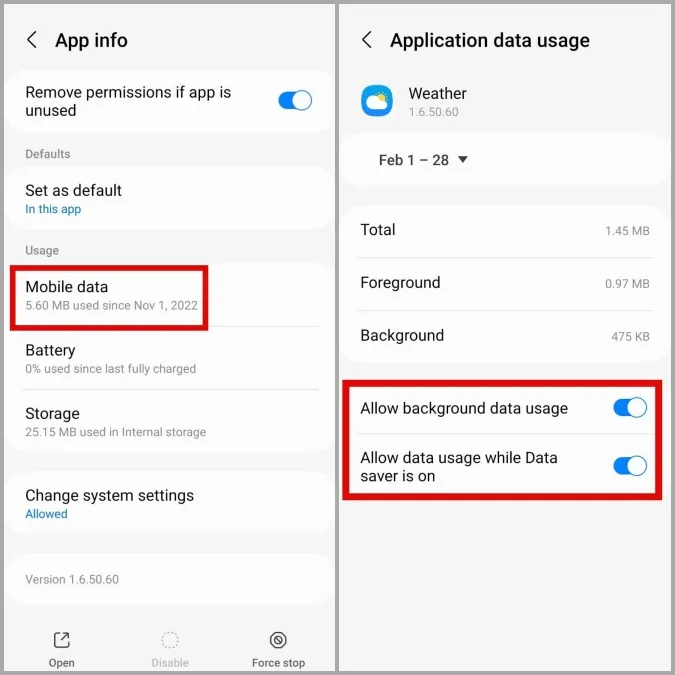
4. Fjern og legg til vær-widgeten på nytt
Oppdateres ikke Samsung-værwidgeten på startskjermen automatisk? Du kan prøve å fjerne widgeten og deretter legge den til igjen. Hvis det bare er en midlertidig feil, bør dette få værwidgeten til å fungere igjen.
1. Trykk lenge på vær-widgeten og velg Fjern.
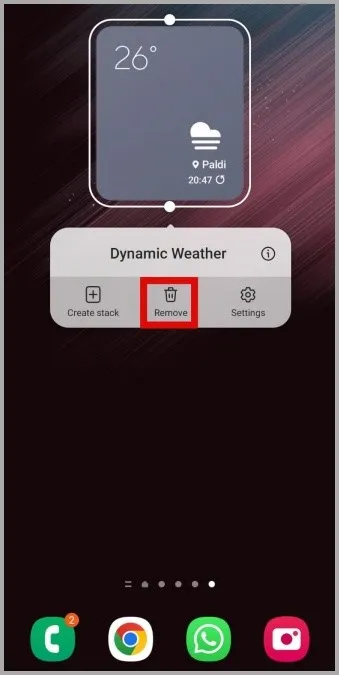
2. Når du har fjernet den, trykker du og holder nede hvor som helst på startskjermen og velger Widgets.
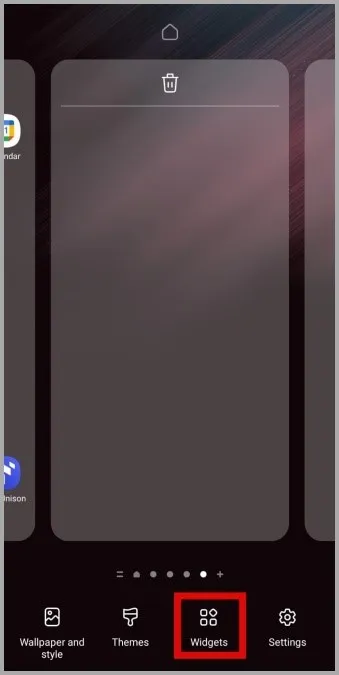
3. Bla nedover og trykk på Vær, velg widgeten du vil bruke, og trykk på Legg til.
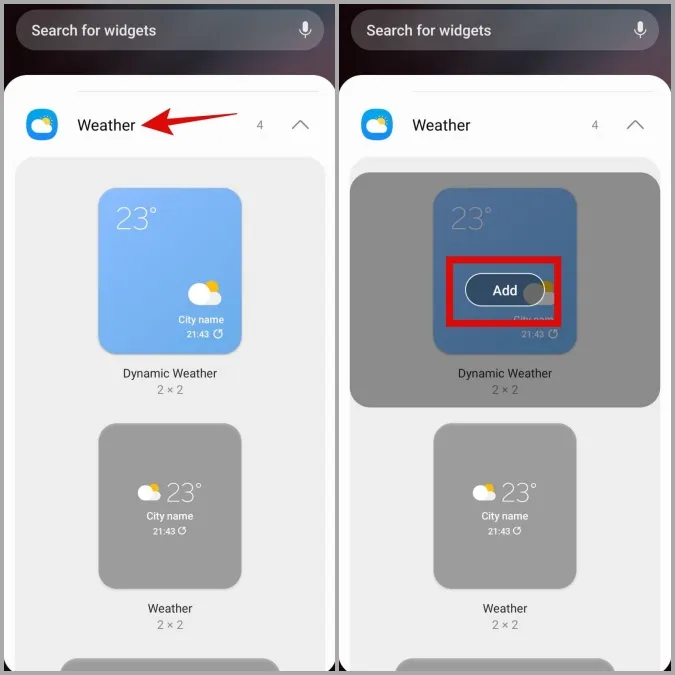
4. Til slutt velger du posisjonen din for å legge til widgeten.
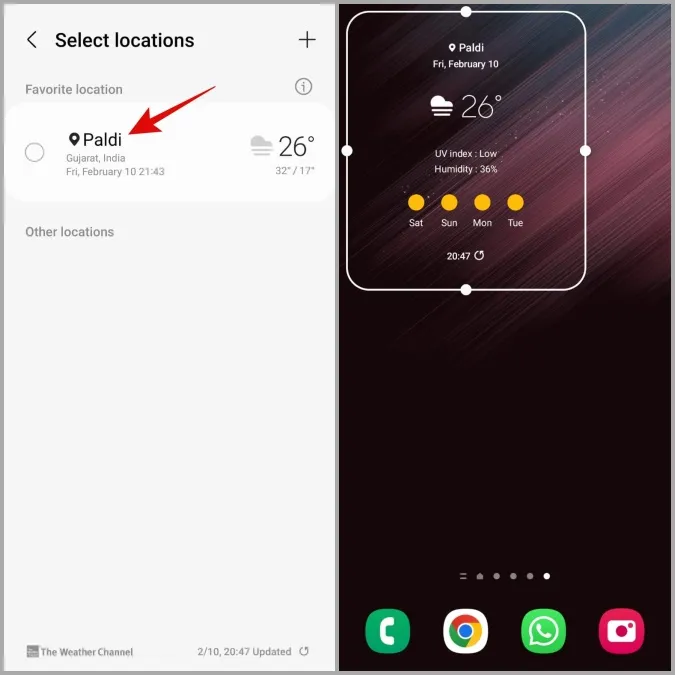
5. tøm appens hurtigbuffer
Akkurat som alle andre apper samler også Samsung Weather-appen opp hurtigbufferdata på telefonen for å forbedre ytelsen. Hvis disse dataene blir ødelagt eller foreldet, kan det imidlertid føre til at appen ikke fungerer som den skal. Du kan prøve å slette disse hurtigbufferdataene og se om det gjør noen forskjell.
1. Åpne Innstillinger-appen og gå til Apps > Weather.
2. Gå til Lagring og trykk på alternativet Tøm cache nederst.
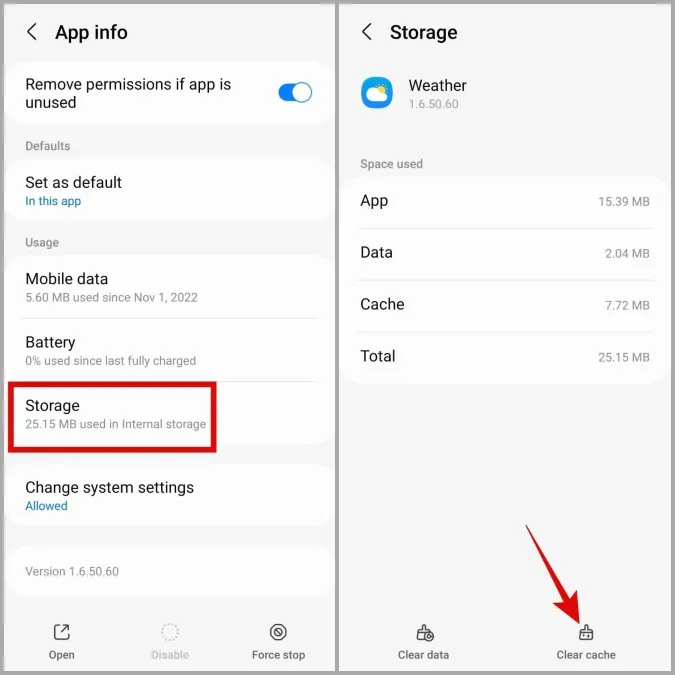
6. oppdater Samsung Weather-appen
Hvis du bruker en utdatert versjon av Weather-appen, kan det også føre til at den ikke fungerer som den skal. Derfor er det best å sørge for at du bruker den nyeste versjonen av Weather-appen.
1. Åpne Innstillinger-appen og gå til Apper og vær.
2. Trykk på Vær-innstillinger.
3. Trykk på Om været for å se etter ventende oppdateringer. Hvis en nyere versjon er tilgjengelig, trykker du på Oppdater for å installere den.
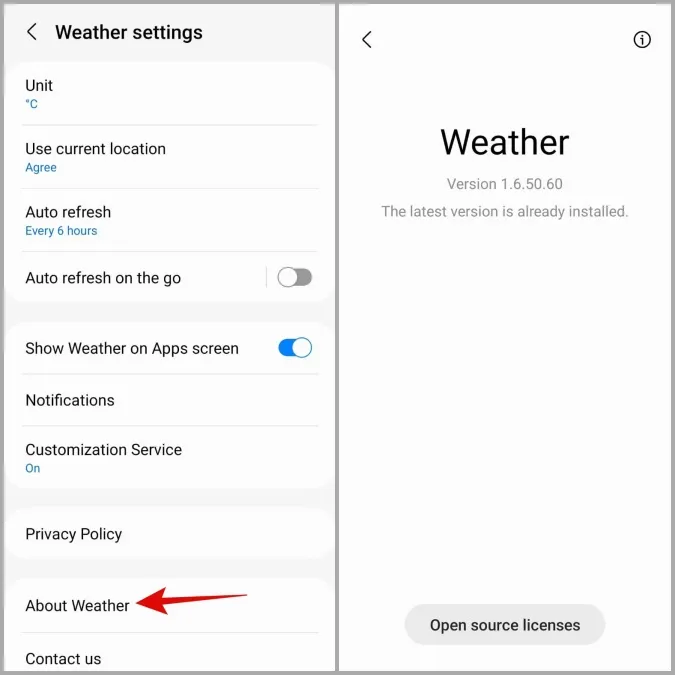
7. installere One UI-oppdateringer
Sjekk til slutt om det finnes tilgjengelige One UI-oppdateringer for telefonen din. Hvis problemer med Weather-appen skyldes feil i One UI, kan en oppgradering til en nyere versjon løse problemet.
Åpne Innstillinger-appen og trykk på Programvareoppdatering. Trykk på Last ned og installer for å oppdatere telefonen til den nyeste versjonen.
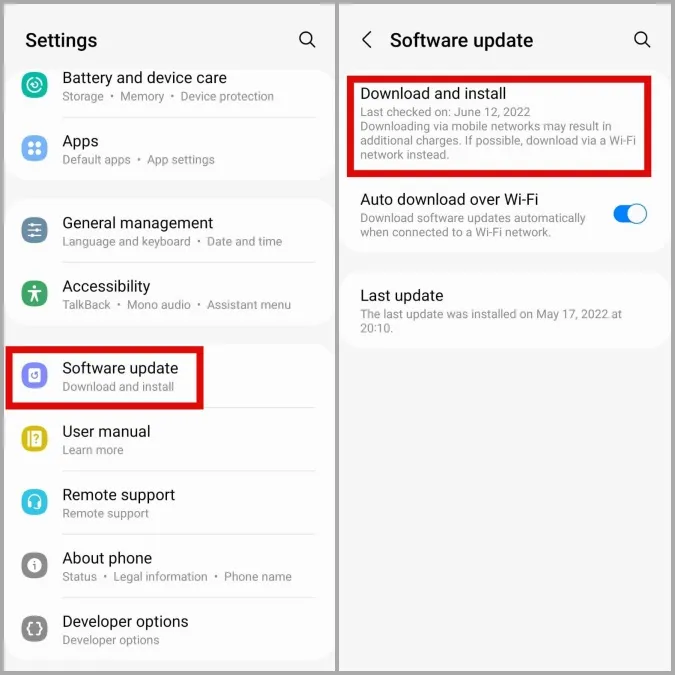
Vanlige spørsmål
1. Hvorfor finner jeg ikke Weather-appen på Samsung Galaxy-telefonen min?
Som standard vises ikke Samsung Weather-appen i app-skuffen. Hvis du vil ha tilgang til appen fra app-skuffen, går du til innstillingsmenyen i Weather-appen (se trinnene ovenfor) og aktiverer bryteren ved siden av Vis vær på appskjermbildet.
2. Kan jeg avinstallere Samsung Weather-appen fra Galaxy-telefonen min?
Nei, One UI lar deg ikke avinstallere eller deaktivere Samsung Weather-appen.
Din personlige værvarsler
Forhåpentligvis har en eller flere av løsningene i denne veiledningen hjulpet, og Samsung Weather-appen oppdateres nå som før. Hvis du er lei av gjentatte problemer med Samsung Weather-appen, finnes det mange alternativer som er verdt å prøve.